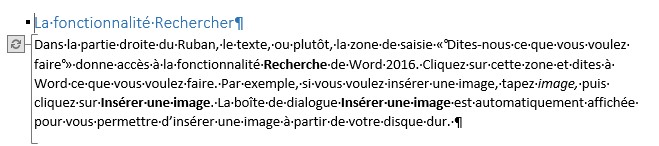Pour coéditer un document Word avec une ou plusieurs autres personnes, commencez par le sauvegarder dans votre espace OneDrive. Pour cela, cliquez sur Partager dans la partie droite du ruban. Cette action affiche le volet Partager dans la partie droite de la fenêtre. Cliquez sur Enregistrer dans le cloud. Double-cliquez sur OneDrive, choisissez un dossier et un nom pour votre fichier puis cliquez sur Enregistrer pour l’enregistrer dans OneDrive.
Une fois votre document enregistré sur OneDrive, vous pouvez le partager. Entrez l’adresse e-mail des personnes avec lesquelles vous voulez partager le document, séparées entre elles par des points virgules. Indiquez si ces personnes pourront modifier ou simplement afficher ce document, entrez éventuellement un message pour les prévenir du partage et cliquez sur Partager :
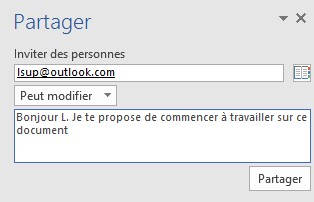
Remarque :
Si vous préférez envoyer l’invitation de partage par vos propres moyens, vous pouvez également cliquer sur Obtenir un lien de partage, dans la partie inférieure du volet Partager. Vous devrez alors insérer le lien généré par Word dans un email et l’envoyer à la ou aux personnes concernées.
Quelle que soit la technique choisie, vos correspondants reçoivent quelques instants plus tard un message qui l’invite à accéder au document partagé :
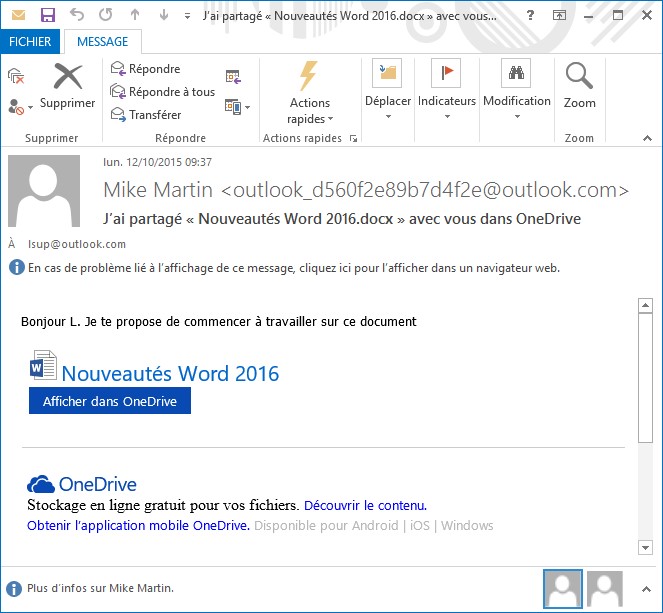
Chacun clique sur Afficher dans OneDrive pour accéder au document dans Word Online :
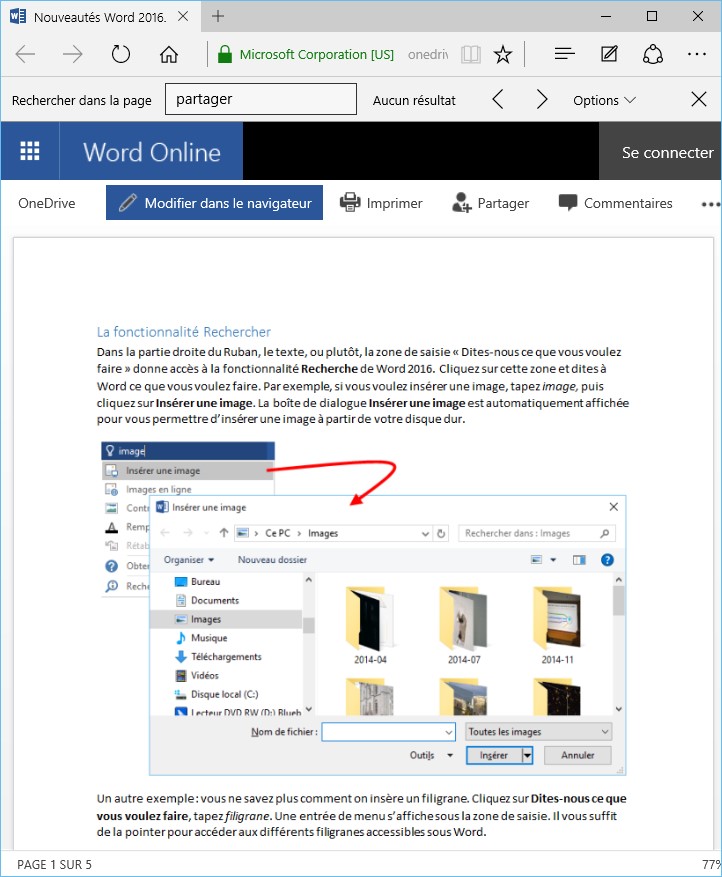
Pour que le document puisse être modifié, chaque coéditeur doit cliquer sur Modifier dans le navigateur. Cette action provoque l’édition du document dans Word Online :
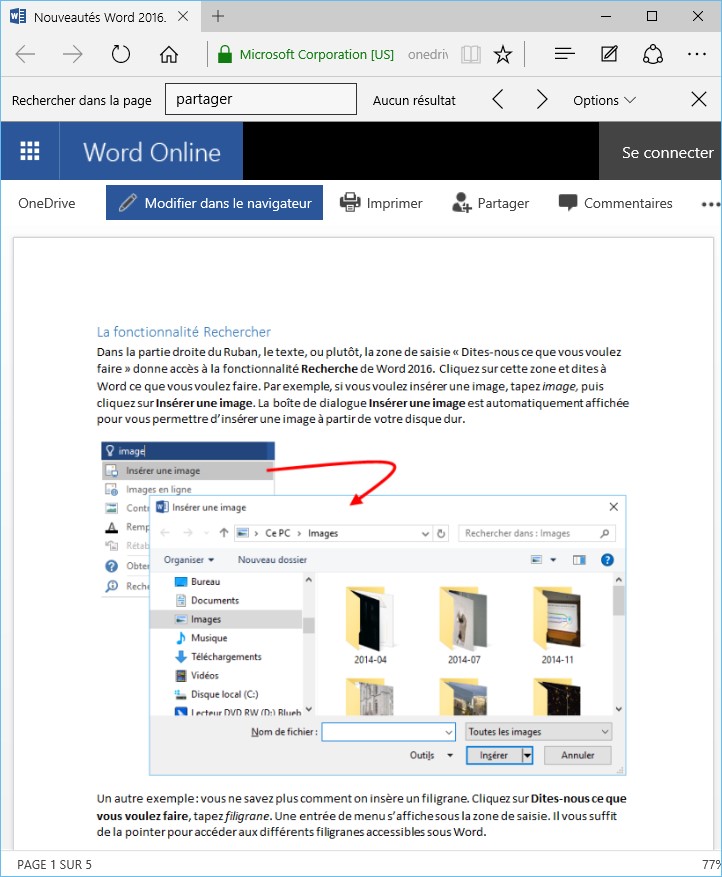
Si certains des coéditeurs possèdent Office 2016, ils peuvent également éditer le document partagé dans Word 2016 en cliquant sur OUVRIR DANS WORD.
Lorsque le document est modifié par un des coéditeurs, la modification apparaît quasi-instantanément chez le ou les autres coéditeurs :